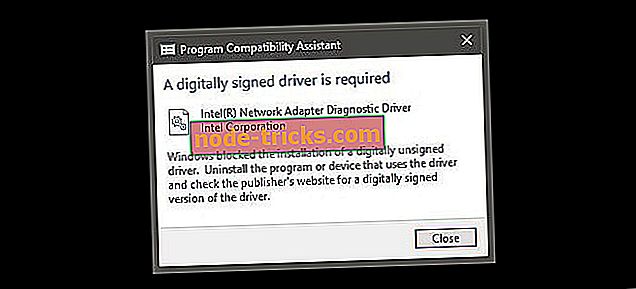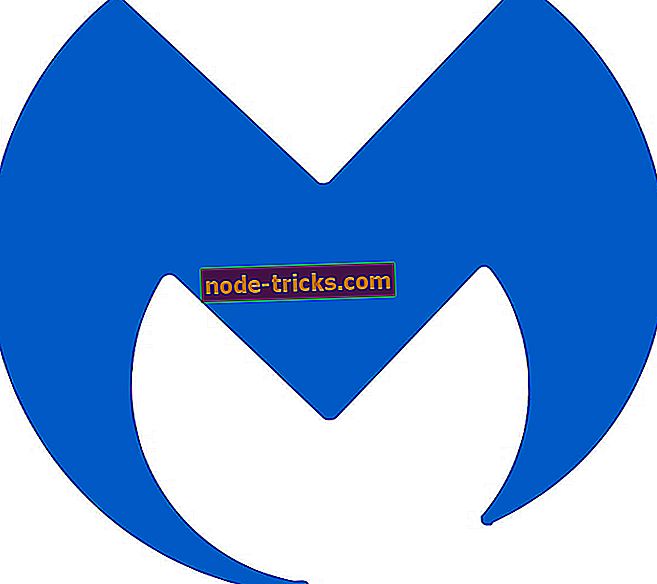FIX: virsmas pildspalvu nolieces funkcija nedarbojas ar Windows 10
Pasākumi, lai noteiktu virsmas pildspalvu slīpuma problēmas
- Pārbaudiet lietotņu saderību
- Meklēt atjauninājumus
- Noregulējiet Pen jutību
- Noregulējiet sukas iestatījumus
Viens no galvenajiem jaunās virsmas pildspalvveida pilnšļirces veidiem ir tā Tilt funkcija. Iemesls ir acīmredzams arī tāpēc, ka tas dod lietotājiem jaunākas spējas ļaut zaudēt savu radošumu. Faktiski jaunā Tilt funkcija ļaus jums izveidot tādu pašu efektu kā teikt, ēnojumu, apmales un tā tālāk. Arī tehnika ir līdzīga, jo viss, kas jums jādara, ir turēt pildspalvu aptuveni 45 grādu leņķī, lai radītu suku efektu.
Tomēr tik daudz par visiem pārsteidzošajiem efektiem, ko Tilt funkcionalitāte var radīt, ir arī gadījumi, kad lietotāji sūdzējās par funkciju, kas nedarbojas ar to virsmas pildspalvu. Bet tad, atgriežoties pie trakta, nav pārāk liels sīki mājas darbi, jo daži vienkārši soļi ir nepieciešami, lai vēlreiz iespējotu Tilt funkcionalitāti.
Kā atjaunot Tilt funkcionalitāti virsmas pildspalvā
1. risinājums - pārbaudiet lietotņu saderību

Tilt funkcionalitāte ir atkarīga no lietotnes, kas nozīmē, ka jūs redzēsiet efektu tikai tad, ja lietotne atbalsta to pašu. Starp lietojumprogrammām, kas ir saderīgas ar jauno virsmu pildspalvu, ir pieejamas skrejlapas, garīgās audekla, zīmēšanas dēlis PDF, StaffPad un Plumbago.
Protams, tas nav visaptverošākais saraksts, lai vēl varētu būt dažas citas lietotnes, kas ir saderīgas ar jauno virsmu pildspalvu un visām tās funkcijām. Tātad, ja jūs nevarat izmantot funkciju Tilt, pārbaudiet, vai lietotne ir saderīga ar jauno virsmu pildspalvu.
2. risinājums - pārbaudiet, vai nav atjauninājumu

Pārliecinieties, ka jūs izmantojat jaunākās attiecīgās programmatūras versijas, jo ir konstatēts, ka vecākas versijas traucē virsmas pildspalvu. Tātad, ja tā ir Surface Pro vai Surface Book 2, kas abas ir vienīgās ierīces, kas pašlaik atbalsta Surface pildspalvveida pilnšļirces slīpuma funkcionalitāti, pārliecinieties, ka abās ierīcēs ir jaunākās Windows 10 versijas.
Turklāt Microsoft vēl nav atklājusi, vai tiks atjauninātas citas virsmas ierīces, lai tās būtu saderīgas ar jauno virsmu pildspalvu un slīpuma nākotni. Tātad, pārbaudiet, vai nav atjauninājumu, ja jums pieder citas virsmas ierīces, kas nav minētas iepriekš.
3. risinājums - Noregulējiet Pen jutību

Pielāgošana Pildspalvu jutīgumam ir konstatēts, ka iespējošanas funkciju. Lūk, kā jūs to darāt.
- Uzsākt virsmas aplikāciju. To var izdarīt, vienkārši uzdevumjoslas meklēšanas lodziņā ierakstot virsmu. Varat arī meklēt manuāli, izmantojot pogu Start.
- Virsmas lietotnē atlasiet Pen ikona. Pēc tam noregulējiet pildspalvu jutīgumu, izpildot ekrānā redzamos norādījumus.
4. risinājums - noregulējiet sukas iestatījumus
Bieži tika konstatēts, ka slīpuma funkcija vienmēr ir darbojusies, lai gan lietotāji to nespēja vizualizēt, pateicoties nepareizam birstes iestatījumam. Skatiet atsevišķu lietotņu dokumentāciju, lai veiktu izmaiņas sukas iestatījumos, lai parādītu slīpuma efektu.
Tam vajadzētu būt viss, kas jums jādara, ja virsmas pildspalvu funkcija nedarbojas.
Arī šeit ir daži papildu resursi, uz kuriem jūs varētu atsaukties.
- Fall Creators Update izraisa daudzas virsmas pildspalvu problēmas, šeit ir labojums
- Virsmas pildspalva vadītāja kļūda: 3 ātri risinājumi, lai to novērstu
- Notiek virsmas atjaunināšana? Lūk, kā to novērst operētājsistēmā Windows 10